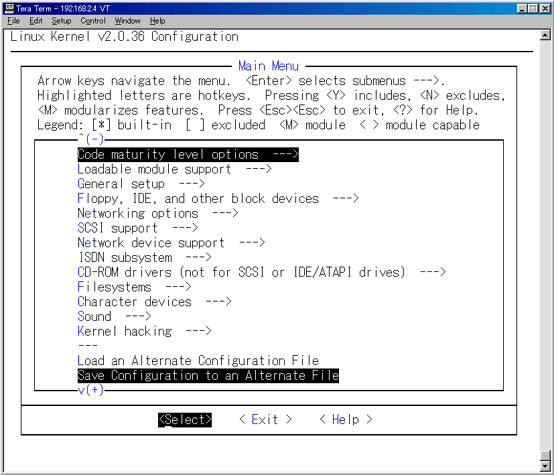
Slackware系 |
RedHat系 |
| # make mrproper (古い作業ファイルの削除) # make menuconfig 又は # make xconfig ●Kernel Configurationの設定を行う。 2.0.36等はAPMが効くようになる(RedHat系でも同じ事)。 ★ xconfig上では、ボタンがフリーズするなどのトラブルがあるかもしれないので注意する。 # make dep; make clean (依存関係のチェック、古い作業用ファイルの削除) # make (実際のコンパイルの実行となっているが、「Linuxインストールキット 第2版」以外では見かけない操作) # make modules (時間がかかる) ★ エラーが出た場合は、bzImage(zImage)が/usr/src/linux/arch/i386/boot/に作られない。設定がおかしい場合は最初からやり直す。 ※注 同バージョンで設定だけ変えた場合/lib/modules/`uname -r`以下削除。 # make modules_install (実際にドライバがインストールされる) # depmod -a 2.0.36 ← 使用するバージョンに読み替える(やはり「Linuxインストールキット 第2版」以外では見かけない)。 ※注 # make bzlilo等の前に/etc/lilo.confを確認し、問題がなければカーネルをインストールする。既存の/vmlinuzは/vmlinuz.oldに改名されるので、すでに/vmlinuz.oldが存在している場合は上書きされてしまう。既存の/System.mapは/System.oldになる。 # make bzlilo ← HDDへのインストール(時間がかかる、# make bzImage はLOADLINを使っている場合と言っている、やはり「Linuxインストールキット 第2版」だけの話) # make bzdisk ← FDへのインストール 又は # make zlilo(# make zdisk) ★ ドライバを組み込み過ぎてカーネルが512Kバイト以上の時にはbz〜を実行する。z〜でエラーが出た場合次のようなメッセージが出る。 System is too big make[1] : ***[zImage] Error 1 |
# make mrproper (古い作業ファイルの削除) # make menuconfig 又は # make xconfig ●Kernel Configurationの設定を行う。 ※注 SCSI driverはモジュールにしてRAM diskを使う。RedHat系の場合、initrdを使うのが一般的。<RAM Disk support>と<Initial RAM Disk support>の項はチェックする。<Loopback device support>もチェックする(モジュールの方がよい)。 # make dep; make clean (依存関係のチェック、古い作業用ファイルの削除) # make modules (時間がかかる) ★ エラーが出た場合は、bzImage(zImage)が/usr/src/linux/arch/i386/boot/に作られない。設定がおかしい場合は最初からやり直す。 ※注 同バージョンで設定だけ変えた場合/lib/modules/`uname -r`以下削除。 # make modules_install (実際にドライバがインストールされる) # make bzImage ← HDDへのインストール、Imageの頭文字だけ大文字(時間がかかる)。 # make bzdisk ← FDへのインストール 又は # make zImage(# make zdisk) # mkinitrd /boot/initrd-2.0.36.img 2.0.36 ← 使用するバージョンに読み替える(SCSI機器が無い場合、作らなくてよいと言っている)。 ★ ループバックデバイスがないと言われた場合、次のコマンドを実行。 # insmod /lib/modules/`uname -r`/block/loop.o ★★ loop.oが無い場合、最初からやり直す。 ※注 /etc/lilo.confの確認。 → 新カーネルは、/boot/vmlinuzとなる。 # /sbin/installkernel 2.0.36 arch/i386/boot/bzImage(zImage)△ System.map ← 使用するバージョンに読み替える。 ★installkernel コマンドは2.2.xには無い? |